PPT怎么快速制作高级又好看的漏斗图表?
作者:晓晓来源:部落窝教育发布时间:2021-06-30 13:39:31点击:3502
编按:
在没有网络的条件下,如何把PPT中插入的图表快速调整成令老板满意的效果呢?例如,漏斗图表、三维柱状图表、瀑布图表……利用立方体、梯形等形状就能做出高级又好看的图表,快来试试吧!

大家都知道,PPT中插入图表只用简单的点击一下。但是,小编认为这样的图表是没有灵魂的。今天,让我们一起来看看猫老师是如何把PPT中插入的图表,经过简单修改立马高级起来的。
一、漏斗图表
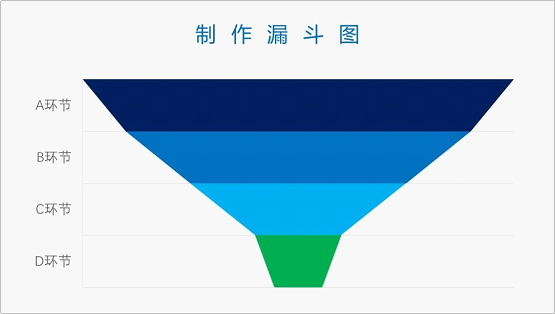
这个图表看起来非常有创意,原图表中的矩形,被替换成了倒梯形,整个图表看起来像一个漏斗。

这是怎么做到的呢?
方法很简单,借助PPT中自带的形状,就能完成。
我们首先插入一个梯形。

接着选中梯形,调整形状并修改颜色。

然后我们点击鼠标右键,选择剪切,选中矩形,Ctrl+V粘贴到矩形中,一个倒梯形就做好了。
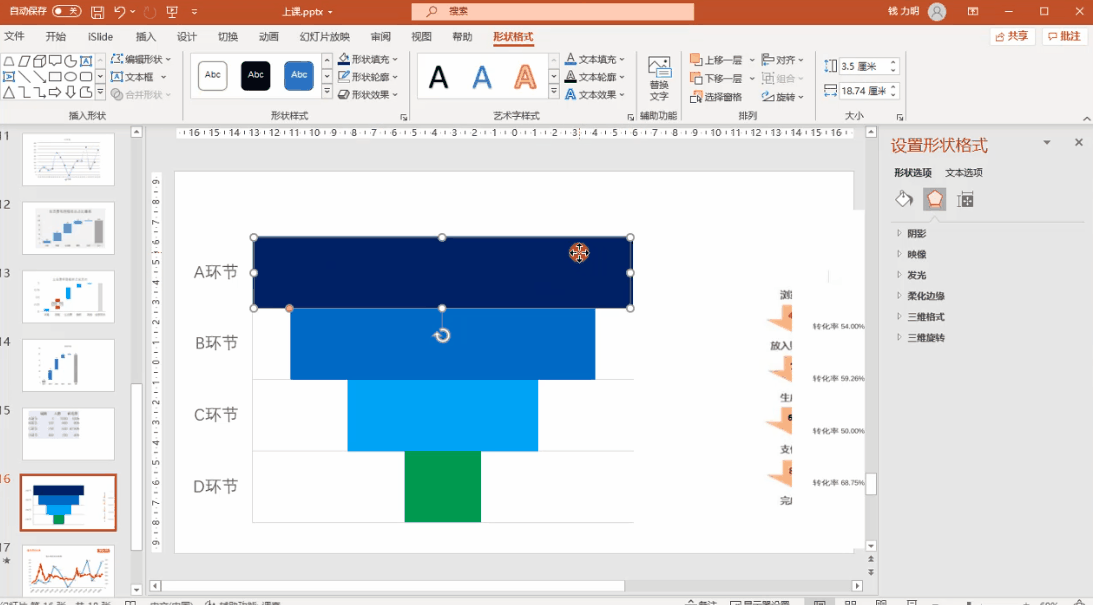
同理,把剩余的矩形全部调整成倒梯形,一张漏斗图表就做好了。
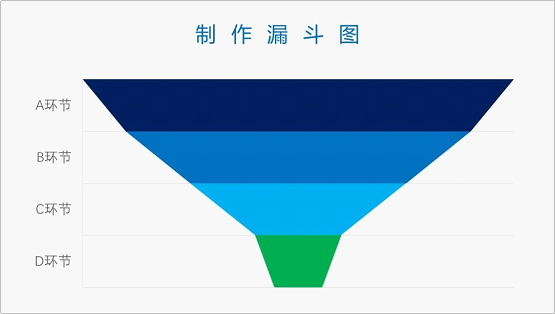
怎么样,是不是比系统自带的漏斗图表好看多了。我们再来看看其它图表的美化吧!
二、三维柱形图表
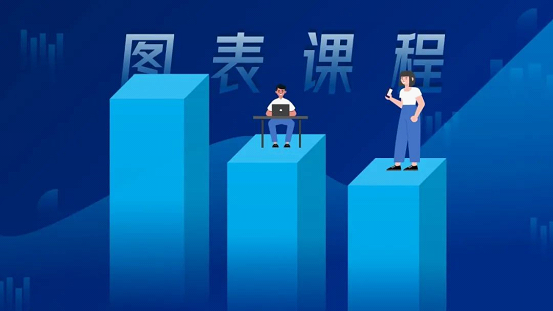
这个图表看起来十分立体,并且很有光影感,对吗?
其实制作起来非常简单,只需要插入一个立方体,并设置渐变填充,一个很有立体感的方柱就做好了。
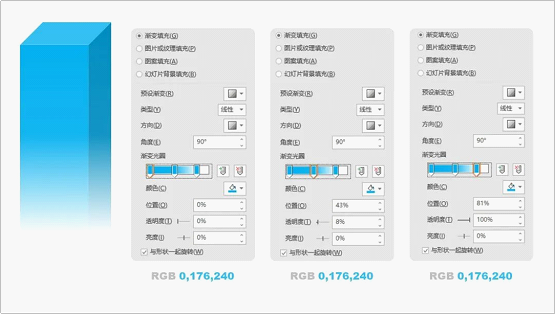
复制两个方柱,再添加一些背景素材,一张非常有立体感的三维柱形图表,就完成了。
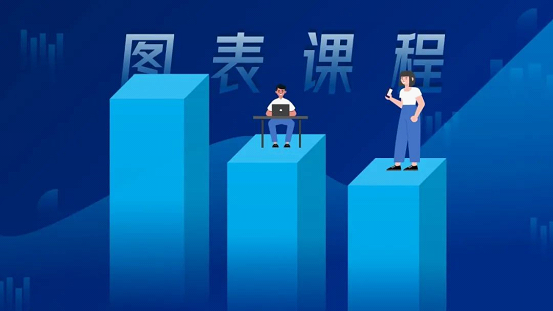
怎么样,是不是很简单?
三、瀑布图表

这个案例的实操非常简单,只是在原图表的基础上修改了文字、数据和颜色。

首先插入一个PPT自带瀑布图,并修改原图表中的数据。

最后,选中图表调整图表颜色和输入文字信息即可。

除了上面介绍的图表,我们还给大家准备了柏拉图、复合图等图表的详细视频教程。
多图表视频教程
本期的内容分享完了,下期见~
素材下载及学习交流请加入QQ群:170790905下载。
做PPT大神,快速提升工作效率,部落窝教育《PPT极速贯通班》直播课全心为你!
扫下方二维码关注公众号,可随时随地学习PPT:

相关推荐:
版权申明:
本文为部落窝教育独家授权作品,本文作者:晓晓。
